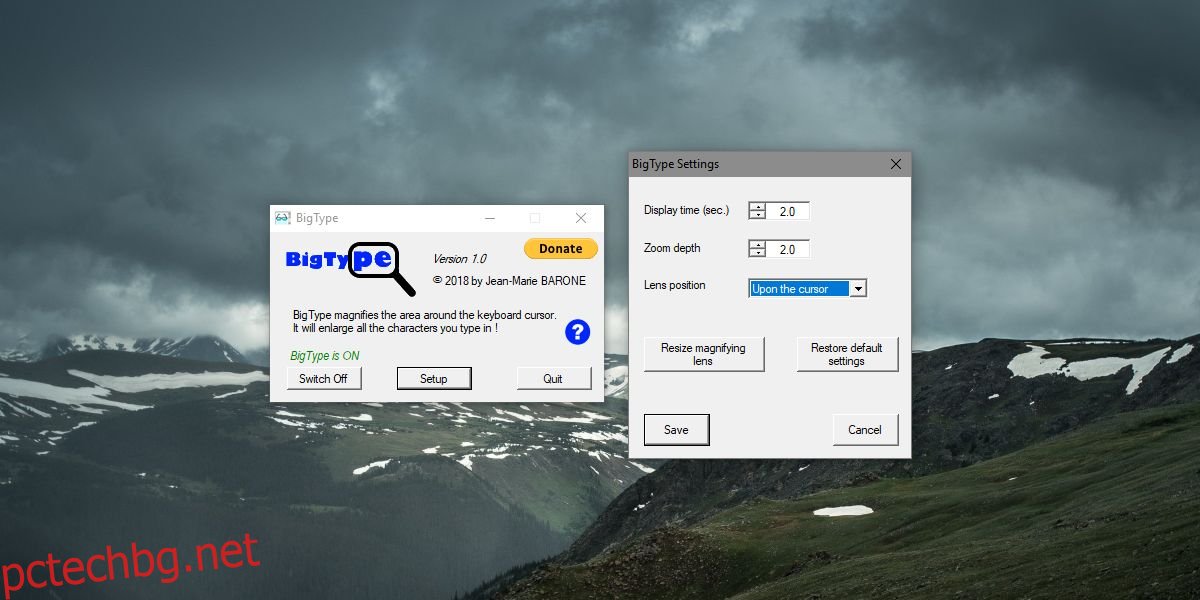Технологичните компании, големи и малки, се опитват да направят живота като цяло по-лесен за хората с увреждания. Подобренията са насочени към малки увреждания към големи. Зричните увреждания са нещо, с което Apple, Microsoft и Google се опитват да работят, като предоставят на потребителите опции за по-лесно използване на съответните им продукти. В Windows 10 имате навигатор, който ви помага да използвате операционната система, ако сте с увредено зрение, както и чист инструмент за увеличение. Bigtype е безплатно приложение за Windows, което може да увеличава полетата за въвеждане на текст, ако инструментът за лупа е твърде много за вас.
Съдържание
Увеличете полетата за въвеждане на текст
Изтегли Голям тип и стартирайте приложението. Можете да промените дълбочината на увеличение от настройките и размера на лупата. След като сте готови, щракнете върху Запазване и минимизирайте приложението.
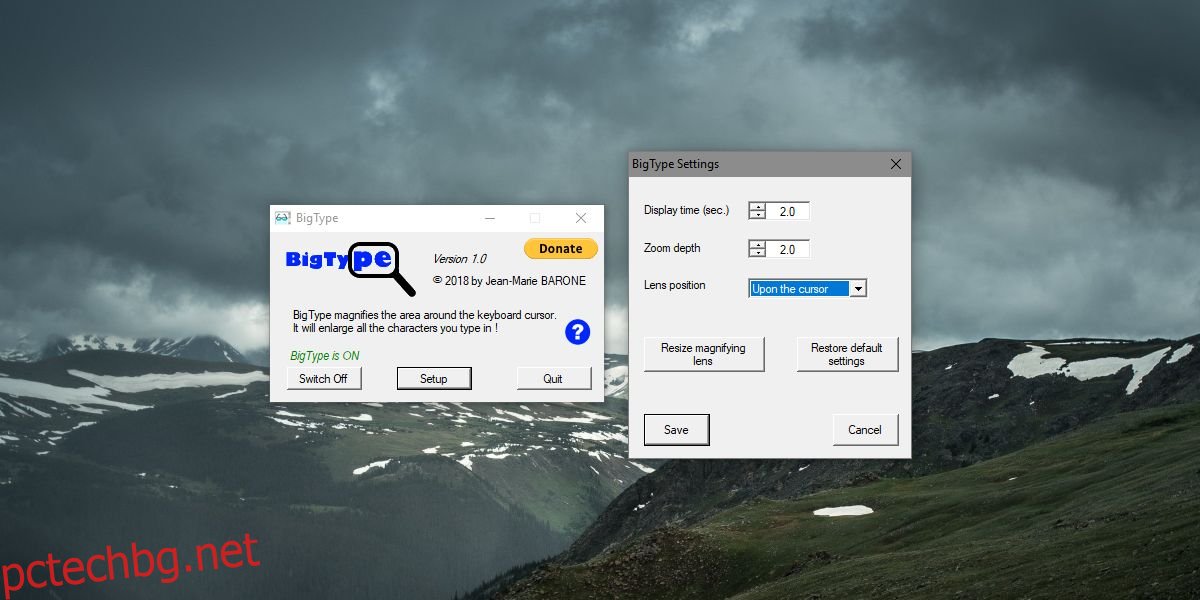
Когато пишете в текстово поле, то ще увеличи само тази част от него.
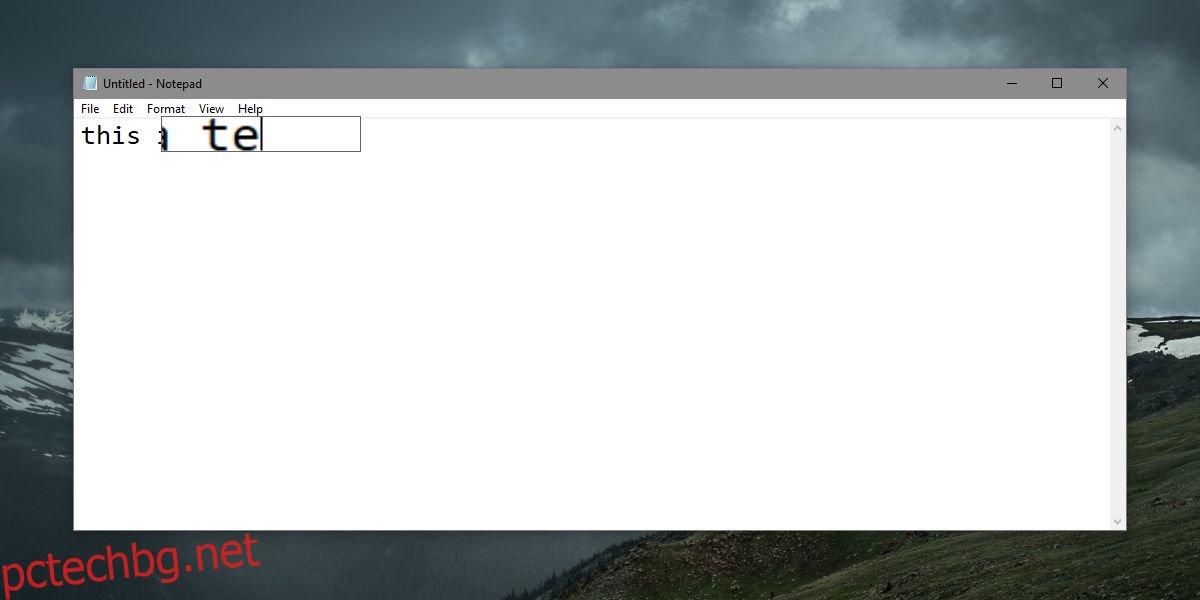
Според тестовете, това приложение работи с Notepad, полета File Save as, които ви молят да въведете име за файла и лентата за местоположение във File Explorer. Не работи с URL лентата на Chrome. Лупата остава в горния ляв ъгъл, но тъй като това е първата версия на приложението, може би ще се подобри в следващите няколко версии.
Ограничения на Windows
Windows 10 ви позволява да увеличите размера на текста на ниво операционна система. За съжаление това често води до замъглен текст в някои приложения и изглежда не се прилага за полета като полето Запиши като. Има и опция за мащабиране в Windows 10, но тя има същите ограничения.
Microsoft трябва да добави повече опции за хора с увредено зрение и трябва да ги направи възможно най-подходящи. Разбира се, това е по-лесно да се каже, отколкото да се направи. За да се даде на потребителите фин контрол върху това кои обекти се увеличават, ще трябва да има сериозни промени в нивото на ОС и нещо вероятно ще се счупи по време на процеса.
Лична употреба
Това приложение вероятно е нещо, което ще изпробвам дългосрочно. Имам тежка късогледство и въпреки че мога да използвам големи миниатюри, мащабиране на високо ниво и мащабиране, за да работя по-лесно, трябва да присвивам силно към полетата Запиши като и лентата за местоположение. Тази помощна програма може да е малка, но отговаря на много специфична нужда, която Windows 10 не. Не мога да преброя колко пъти съм въвел нещо неправилно, просто защото имах проблеми да го видя ясно.
Вградените опции често са излишни за мен, защото мога да видя елементите на потребителския интерфейс и често са много по-лесни за разграничаване от текста.